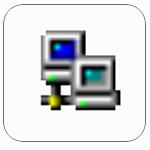端口映射器PortMap是一款类似于PortTunnel的服务器端口映射工具,可以将RPC程序号转换为DARPA的协议端口号,支持FTP,起作用是将一台主机的内网(LAN)IP地址映射成一个公网(WAN)IP地址。PortMap只在第一次建立连接的时候起作用,有着易操作、使用方便的特性,在映射组的报告列表中查看输入IP、输入端口、输出IP、输出端口、连接数、输入字节数、输出字节数等信息!PortMap是一款非常强大的端口映射工具,喜欢的朋友不要错过了哦!
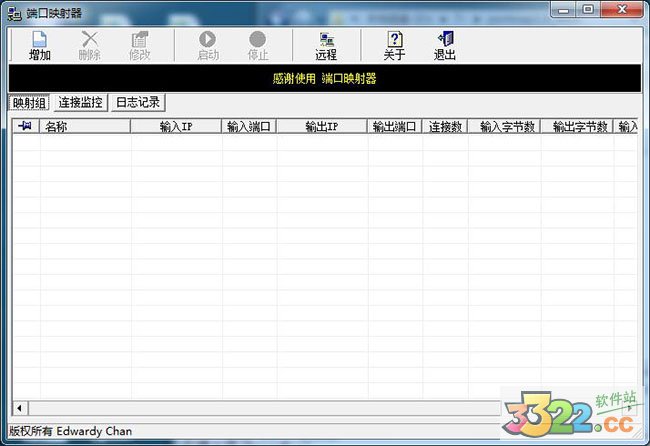
在弹出的“增加/修改端口映射”中,填写名称(如:FTP);建议勾选“程序运行时自动启动”;端口设定栏中“输入IP”选择Any IP即可;输入端口填21;输出IP填写192.168.1.3;输出端口填写21。右侧的基本设置中两项数目为0时则默认为不限制,下方黑名单为拒绝访问此服务器的IP范围设置,可根据实际需要情况选定。
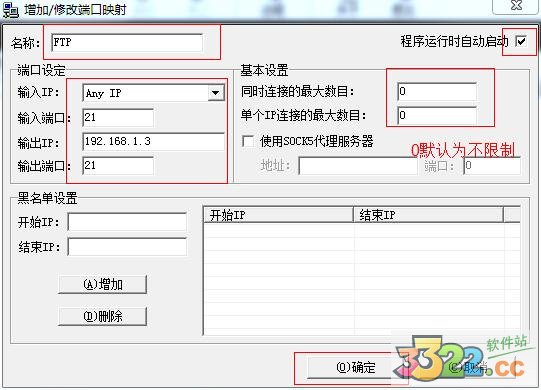
确定将设置保存,将出现在列表中,单击菜单栏上的“启动”按钮即可启用了。
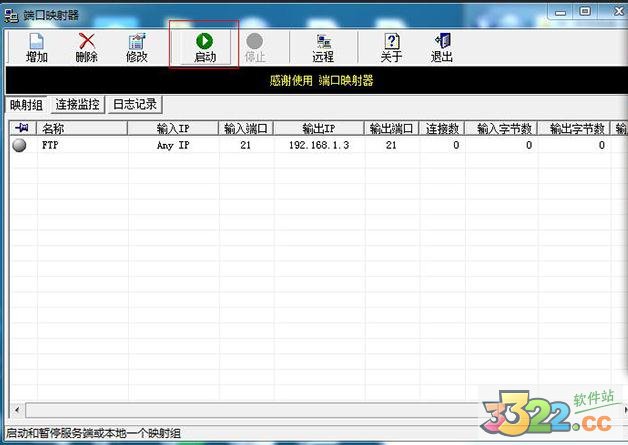
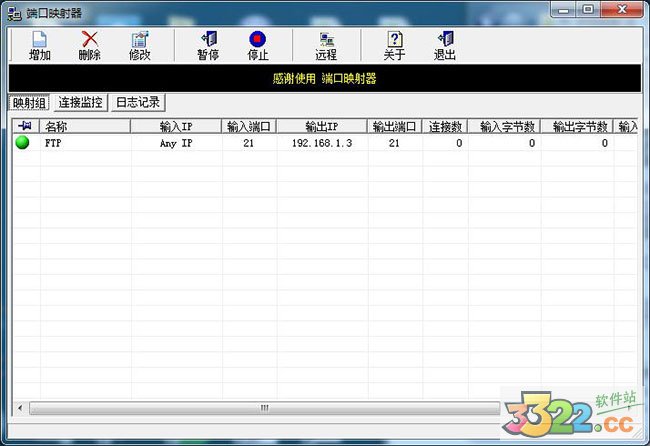
WEB的80和CS的27015端口映射也是一样的添加方法,BT等一段端口仍然需要一一手动添加。不过其端口映射条目的信息都存放在与程序文件同一文件夹下的PortMap.ini文件中。
我们可以直接修改其中的信息,映射一段端口时可以更方便一点。如BT的6881~6890 ,我们只需要将[Map 1]下面的这一段,拷贝-粘贴追加10条在后面,并修改[Map 1]依次为[Map 2]到[Map 11],MapName为BT1~BT10)和Inport、Outport(6881~6890),其他项不用改动,最后记得将文件开头的MapCount项值改为条目的实际个数(这里是一共11条),保存即可。
启动:/etc/rc.d/init.d/portmap start (在redhat5.X中portmap是默认启动的)
或service portmap start
停止:/etc/rc.d/init.dportmap stop 或 service portmap stop
状态查看:/etc/rc.d/init.d/portmap status 或service portmap status
对于Solaris操作系统:
启动:/etc/init.d/nfs.server start
停止:/etc/init.d/nfs.server stop
状态查看:/etc/init.d/nfs.server status
在新增加端口投射连接取得成功之后,就可以关联端口与应用;
在建立第一次连接过程中对其他只需是第一次端口建立通信的应用就还有用;
新加了远程控制管理功能;
随时都可以在日志记录里表明连接监控记录;
可以通过连接监控去进行监控管理方法;
适用远程接入,也可以作为控制终端连接到远程控制;
以上便是kkx小编给大家分享介绍的端口映射器PortMap!
使用方法
在主界面菜单栏中点击“增加”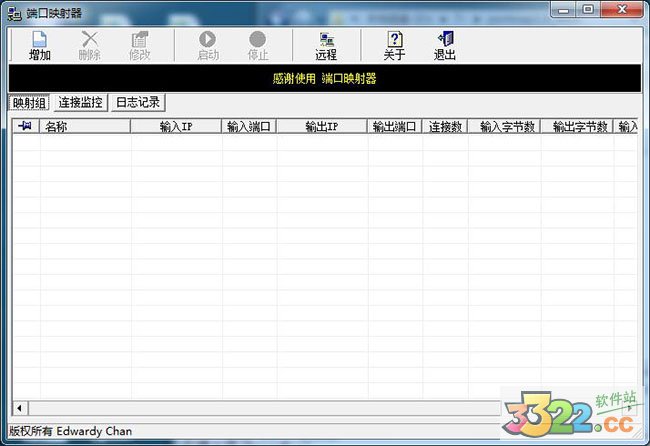
在弹出的“增加/修改端口映射”中,填写名称(如:FTP);建议勾选“程序运行时自动启动”;端口设定栏中“输入IP”选择Any IP即可;输入端口填21;输出IP填写192.168.1.3;输出端口填写21。右侧的基本设置中两项数目为0时则默认为不限制,下方黑名单为拒绝访问此服务器的IP范围设置,可根据实际需要情况选定。
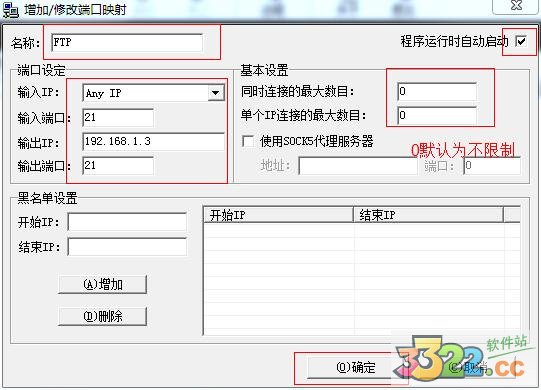
确定将设置保存,将出现在列表中,单击菜单栏上的“启动”按钮即可启用了。
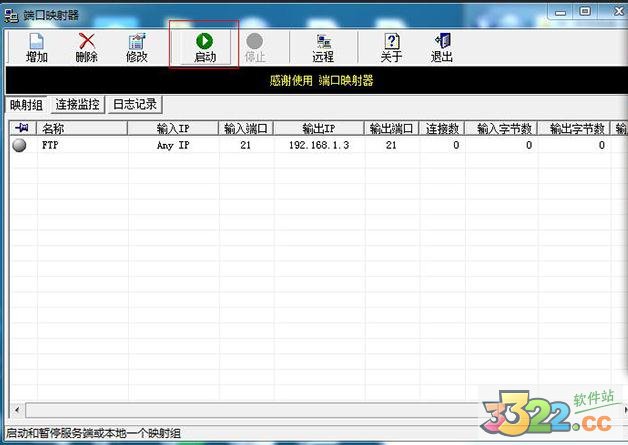
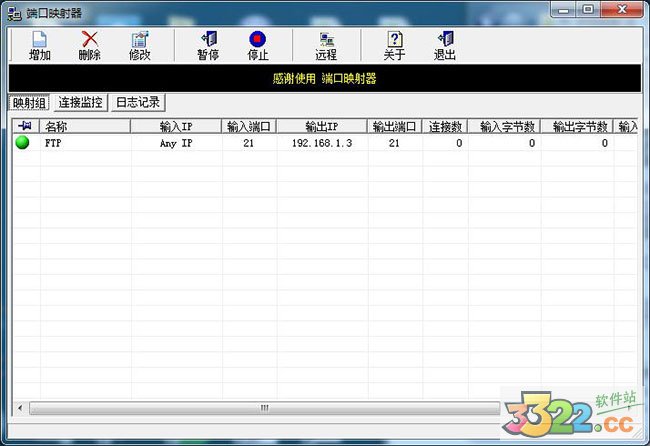
WEB的80和CS的27015端口映射也是一样的添加方法,BT等一段端口仍然需要一一手动添加。不过其端口映射条目的信息都存放在与程序文件同一文件夹下的PortMap.ini文件中。
我们可以直接修改其中的信息,映射一段端口时可以更方便一点。如BT的6881~6890 ,我们只需要将[Map 1]下面的这一段,拷贝-粘贴追加10条在后面,并修改[Map 1]依次为[Map 2]到[Map 11],MapName为BT1~BT10)和Inport、Outport(6881~6890),其他项不用改动,最后记得将文件开头的MapCount项值改为条目的实际个数(这里是一共11条),保存即可。
常用命令
对于Redhat5.X操作系统:启动:/etc/rc.d/init.d/portmap start (在redhat5.X中portmap是默认启动的)
或service portmap start
停止:/etc/rc.d/init.dportmap stop 或 service portmap stop
状态查看:/etc/rc.d/init.d/portmap status 或service portmap status
对于Solaris操作系统:
启动:/etc/init.d/nfs.server start
停止:/etc/init.d/nfs.server stop
状态查看:/etc/init.d/nfs.server status
优势
占空间内存小,也不会影响其他运用的应用;在新增加端口投射连接取得成功之后,就可以关联端口与应用;
在建立第一次连接过程中对其他只需是第一次端口建立通信的应用就还有用;
新加了远程控制管理功能;
随时都可以在日志记录里表明连接监控记录;
可以通过连接监控去进行监控管理方法;
适用远程接入,也可以作为控制终端连接到远程控制;
以上便是kkx小编给大家分享介绍的端口映射器PortMap!